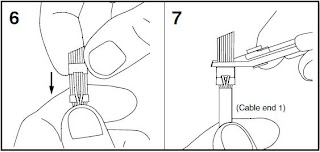Desain Pengamanan Jaringan Komputer
>> Friday, April 19, 2013
Prinsif keamanan jaringan dapat dibedakan menjadi tiga, yaitu :
a. Kerahasiaan (secrecy)
Secrecy berhubungan dengan hak akses untuk membaca data atau informasi dan suatu sistem computer. Dalam hal ini suatu sistem komputer dapat dikatakan aman jika suatu data atau informasi hanya dapat dibaca oleh pihak yang telah diberi hak atau wewenang secara legal.
b. Integritas (integrity)
Integrity berhubungan dengan hak akses untuk mengubah data atau informasi dari suatu sistem computer. Dalam hal ini suatu sistem komputer dapat dikatakan aman jika suatu data atau informasi hanya dapat diubah oleh pihak yang telah diberi hak.
c. Ketersediaan (availability)
Availability berhubungan dengan ketersediaan data atau informasi pada saat yang dibutuhkan. Dalam hal ini suatu sistem komputer dapat dikatakan aman jika suatu data atau informasi yang terdapat pada sistem komputer dapat diakses dan dimanfaatkan oleh pihak yang berhak.
d. Authentication
Aspek ini berhubungan dengan metoda untuk menyatakan bahwa informasi betul-betul asli, orang yang mengakses atau memberikan informasi adalah betul-betul orang yang dimaksud, atau server yang kita hubungi adalah betul-betul server yang asli.
Untuk membuktikan keaslian dokumen dapat dilakukan dengan teknologi watermarking dan digital signature. Sedangkan untuk menguji keaslian orang atau server yang dimaksud bisa dilakukan dengan menggunakan password, biometric (ciri-ciri khas orang), dan sejenisnya. Ada tiga hal yang dapat ditanyakan kepada orang untuk menguji siapa dia :
* What you have (misalnya kartu identitas ~KTP,SIM,dll~)
* What you know (misalnya PIN atau password)
* What you are (misalnya sidik jari, biometric, Captcha)
e. Akses Kontrol
Aspek kontrol merupakan fitur-fitur keamanan yang mengontrol bagaimana user dan sistem berkomunikasi dan berinteraksi dengan system dan sumberdaya yang lainnya. Akses kontrol melindungi sistem dan sumberdaya dari akses yang tidak berhak dan umumnya menentukan tingkat otorisasi setelah prosedur otentikasi berhasil dilengkapi.
Kontrol akses adalah sebuah term luas yang mencakup beberapa tipe mekanisme berbeda yang menjalankan fitur kontrol akses pada sistem komputer, jaringan, dan informasi. Kontrol akses sangatlah penting karena menjadi satu dari garis pertahanan pertama yang digunakan untuk menghadang akses yang tidak berhak ke dalam sistem dan sumberdaya jaringan.
f. Non-Repudiation
Aspek ini menjaga agar seseorang tidak dapat menyangkal telah melakukan sebuah transaksi. Penggunaan digital signature, certificates, dan teknologi kriptografi secara umum dapat menjaga aspek ini. Akan tetapi hal ini masih harus didukung oleh hukum sehingga status dari digital signature itu jelas legal.
Pendefinisian keamanan (pada jaringan komputer) dapat dilakukan dengan melihat target yang ingin dicapai melalui konsep 'aman'. Berikut adalah daftar fitur yang dapat mencegah/mengantisipasi serangan dari pihak luar ataupun pihak dalam.
Security Policy
Sebelum melanjutkan implementasi ke tingkat yang lebih jauh sebaiknya ditentukan dulu apa yang hendak dilindungi dan dilindungi dari siapa. Beberapa pertanyaan berikut dapat membantu penentuan kebijakan keamanan yang diambil
1. Informasi apa yang dianggap rahasia atau sensitif ?
2. Anda melindungi sistem anda dari siapa ?
3. Apakah anda membutuhkan akses jarak jauh?
4. Apakah password dan enkripsi cukup melindungi ?
5. Apakah anda butuh akses internet?
6. Tindakan apa yang anda lakukan jika ternyata sistem anda dibobol?
Serta masih banyak pertanyaan lain tergantung bentuk organisasi yang anda kelola.
Kebijaksanaan keamanan tergantung sebesar apa anda percaya orang lain, di dalam ataupun di luar organisasi anda. Kebijakan haruslah merupakan keseimbangan antara mengijinkan user untuk mengakses informasi yang dibutuhkan dengan tetap menjaga keamanan sistem.
Keamanan Secara Fisik
Fisik dalam bagian ini diartikan sebagai situasi di mana seseorang dapat masuk ke dalam ruangan server/jaringan dan dapat mengakses piranti tersebut secara illegal. Orang yang tidak berkepentingan ini bisa saja seorang tamu, staf pembersih, kurir pengantar paket, dan lainnya yang dapat masuk ke ruangan tersebut dan mengutak-atik piranti yang ada. Apabila seseorang memiliki akses terhadap ruangan tersebut, orang tersebut bisa saja memasang program trojan horse di komputer, melakukan booting dari floppy disk, atau mencuri data-data penting (seperti file password) dan membongkarnya di tempat yang lebih aman.
Untuk menjaga keamanan, taruhlah server di ruangan yang dapat dikunci dan pastikan bahwa ruangan tersebut dikunci dengan baik. Untuk menghindari pengintaian, gunakan screen-saver yang dapat dipassword. Atur juga semua komputer untuk melakukan fungsi auto-logout setelah tidak aktif dalam jangka waktu tertentu.
BIOS Security
Sebenarnya seorang admin direkomendasikan men-disable boot dari floppy. Atau bisa dilakukan dengan membuat password pada BIOS dan memasang boot password.
Password Attack
Banyak orang menyimpan informasi pentingnya pada komputer dan seringkali sebuah password hal yang mencegah orang lain untuk melihatnya. Untuk menghindari serangan password maka sebaiknya user menggunakan password yang cukup baik. Petunjuk pemilihan password :
• Semua password harus terdiri dari paling sedikit 7 karakter.
• Masukkan kombinasi huruf, angka, dan tanda baca sebanyak mungkin dengan catatan bahwa password tetap mudah untuk diingat. Salah satu caranya adalah mengkombinasikan kata-kata acak dengan tanda baca
atau dengan mengkombinasikan kata-kata dengan angka. Contoh : rasa#melon@manis, komputer0digital1, kurang
• Gunakan huruf pertama frasa yang gampang diingat. Contoh: dilarang parkir antara pukul 7 pagi hingga pukul 8 sore à dpap7php8s, tidak ada sistem yang benar-benar aman dalam konteks jaringan à tasybbadkj
• Gunakan angka atau tanda baca untuk menggantikan huruf di password. Contoh : keberhasilan à k3b3rh45!l4n
• Gantilah password secara teratur
Malicious Code
Malicious code bisa berupa virus, trojan atau worm, biasanya berupa kode instruksi yang akan memberatkan sistem sehingga performansi sistem menurun. Cara mengantisipasinya bisa dilihat pada 6 contoh berikut :
1. berikan kesadaran pada user tentang ancaman virus.
2. gunakan program anti virus yang baik pada workstation, server dan gateway internet (jika punya).
3. ajarkan dan latih user cara menggunakan program anti virus
4. sebagai admin sebaiknya selalu mengupdate program anti-virus dan database virus
5. Biasakan para user untuk TIDAK membuka file attachment email atau file apapun dari floppy sebelum 110 % yakin atau tidak attachment/file tsb "bersih".
6. Pastikan kebijakan kemanan anda up to date.
Sniffer
Sniffer adalah sebuah device penyadapan komunikasi jaringan komputer dengan memanfaatkan mode premicious pada ethernet. Karena jaringan komunikasi komputer terdiri dari data biner acak maka sniffer ini biasanya memiliki penganalisis protokol sehingga data biner acak dapat dipecahkan. Fungsi sniffer bagi pengelola bisa untuk pemeliharaan jaringan, bagi orang luar bisa untuk menjebol sistem.
Scanner
Layanan jaringan (network service) yang berbeda berjalan pada port yang berbeda juga. Tiap layanan jaringan berjalan pada alamat jaringan tertentu (mis. 167.205.48.130) dan mendengarkan (listening) pada satu atau lebih port (antara 0 hingga 65535). Keduanya membentuk apa yang dinamakan socket address yang mengidentifikasikan secara unik suatu layanan dalam jaringan. Port 0 hingga 1023 yang paling umum dipergunakan didefinisikan sebagai well-known number dalam konvensi UNIX dan dideskripsikan dalam RFC 1700.
Port Scanner merupakan program yang didesain untuk menemukan layanan (service) apa saja yang dijalankan pada host jaringan. Untuk mendapatkan akses ke host, cracker harus mengetahui titik-titik kelemahan yang ada. Sebagai contoh, apabila cracker sudah mengetahui bahwa host menjalankan proses ftp server, ia dapat menggunakan kelemahan-kelemahan yang ada pada ftp server untuk mendapatkan akses. Dari bagian ini kita dapat mengambil kesimpulan bahwa layanan yang tidak benar-benar diperlukan sebaiknya dihilangkan untuk memperkecil resiko keamanan yang mungkin terjadi.
Contoh scanner : Nmap, Netcat, NetScan Tools Pro 2000, SuperScan
Spoofing
Spoofing (penyamaran) biasa dilakukan oleh pihak yang tidak bertanggungjawab untuk menggunakan fasilitas dan resource sistem. Spoofing adalah teknik melakukan penyamaran sehingga terdeteksi sebagai identitas yang bukan sebenarnya, misal : menyamar sebagai IP tertentu, nama komputer bahkan e-mail address tertentu. Antisipasinya dapat dilakukan dengan menggunakan aplikasi firewall.
Denial of Service
Denial of Service (DoS) merupakan serangan dimana suatu pihak mengekploitasi aspek dari suite Internet Protocol untuk menghalangi akses pihak yang berhak atas informasi atau sistem yang diserang. Hole yang memungkinkan DoS berada dalam kategori C, yang berada dalam prioritas rendah. Serangan ini biasanya didasarkan pada sistem operasi yang dipergunakan. Artinya, hole ini berada di dalam bagian jaringan dari sistem operasi itu sendiri. Ketika hole macam ini muncul, hole ini harus diperbaiki oleh pemilik software tersebut atau di-patch oleh vendor yang mengeluarkan sistem operasi tersebut. Contoh dari serangan ini adalah TCP SYN dimana permintaan koneksi jaringan dikirimkan ke server dalam jumlah yang sangat besar. Akibatnya server dibanjiri permintaan koneksi dan menjadi lambat atau bahkan tidak dapat dicapai sama sekali. Hole ini terdapat nyaris di semua sistem operasi yang menjalankan TCP/IP untuk berkomunikasi di internet. Hal ini tampaknya menjadi masalah yang terdapat di dalam desain suite TCP/IP, dan merupakan sesuatu yang tidak mudah diselesaikan.
Dalam serangan DoS, sesorang dapat melakukan sesuatu yang mengganggu kinerja dan operasi jaringan atau server. Akibat dari serangan ini adalah lambatnya server atau jaringan dalam merespons, atau bahkan bisa menyebabkan crash. Serangan DoS mengganggu user yang sah untuk mendapatkan layanan yang sah, namun tidak memungkinkan cracker masuk ke dalam sistem jaringan yang ada. Namun, serangan semacam ini terhadap server yang menangani kegiatan e-commerce akan dapat berakibat kerugian dalam bentuk finansial.
Sumber : http://satrianinani.blogspot.com/, http://tkj-tkjfamily.blogspot.com/